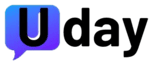Instalando wordpress no servidor Linux Ubuntu
Passo 1: Atualizar o Sistema
Antes de começar, atualize os pacotes do sistema:
sudo apt update
sudo apt upgrade -y
Passo 2: Instalar o Apache
O Apache é um servidor web necessário para servir o WordPress.
sudo apt install apache2 -y
Verifique se o Apache está rodando:
sudo systemctl status apache2
Passo 3: Instalar o MySQL
O MySQL é o banco de dados usado pelo WordPress.
sudo apt install mysql-server -y
Passo 4: Instalar o PHP
O WordPress é construído em PHP, então precisamos instalar o PHP e algumas extensões necessárias.
sudo apt install php libapache2-mod-php php-mysql php-cli php-curl php-gd php-xml php-mbstring -y
Passo 5: Configurar o MySQL
Faça login no MySQL usando a senha do sistema operacional Linux
sudo mysql -u root -p
Crie um banco de dados para o WordPress:
CREATE DATABASE wordpress DEFAULT CHARACTER SET utf8 COLLATE utf8_unicode_ci;
Crie um usuário MySQL para o WordPress:
CREATE USER 'wordpressuser'@'localhost' IDENTIFIED BY 'wordpress';
Conceder privilégios:
GRANT ALL PRIVILEGES ON wordpress.* TO 'wordpressuser'@'localhost';
Após conceder os privilégios, não se esqueça de atualizar os privilégios e sair:
FLUSH PRIVILEGES;
EXIT;
Passo 6: Baixar o WordPress
Navegue até o diretório /tmp e baixe o WordPress:
cd /tmp
curl -O https://wordpress.org/latest.tar.gz
Extraia o WordPress:
tar xzvf latest.tar.gz
Mova os arquivos do WordPress para o diretório do Apache:
sudo mv /tmp/wordpress /var/www/html/wordpress
Passo 7: Configurar Permissões
Defina as permissões adequadas para o diretório do WordPress:
sudo chown -R www-data:www-data /var/www/html/wordpress
sudo chmod -R 755 /var/www/html/wordpress
Passo 8: Configurar o Apache
Crie um arquivo de configuração para o WordPress:
sudo nano /etc/apache2/sites-available/wordpress.conf
Adicione o seguinte conteúdo:
<VirtualHost *:80>
ServerAdmin admin@your_domain.com
DocumentRoot /var/www/html/wordpress
ServerName your_domain.com
ServerAlias www.your_domain.com
<Directory /var/www/html/wordpress/>
Options FollowSymLinks
AllowOverride All
Require all granted
</Directory>
ErrorLog ${APACHE_LOG_DIR}/error.log
CustomLog ${APACHE_LOG_DIR}/access.log combined
</VirtualHost>
Não esqueça de alterar o parametro ServerName para seu IP ou DNS.
Ative o arquivo de configuração e reescrita do Apache:
sudo a2ensite wordpress.conf
sudo a2enmod rewrite
sudo systemctl restart apache2
Passo 9: Configurar o WordPress
Renomeie o arquivo de configuração do WordPress:
cd /var/www/html/wordpress
sudo mv wp-config-sample.php wp-config.php
Edite o arquivo de configuração:
sudo nano wp-config.php
Adicione as informações do banco de dados:
define('DB_NAME', 'wordpress');
define('DB_USER', 'wordpressuser');
define('DB_PASSWORD', 'wordpress');
define('DB_HOST', 'localhost');
define('DB_CHARSET', 'utf8');
define('DB_COLLATE', '');
Alerta
Lembre-se que estes parâmetros podem ser customizados, em produção é melhor alterar estes parâmetros.
Passo 10: Completar a Instalação
Agora, abra o navegador e acesse http://your_domain.com para completar a instalação do WordPress via interface web.
Isso deve configurar o WordPress no seu servidor Ubuntu.